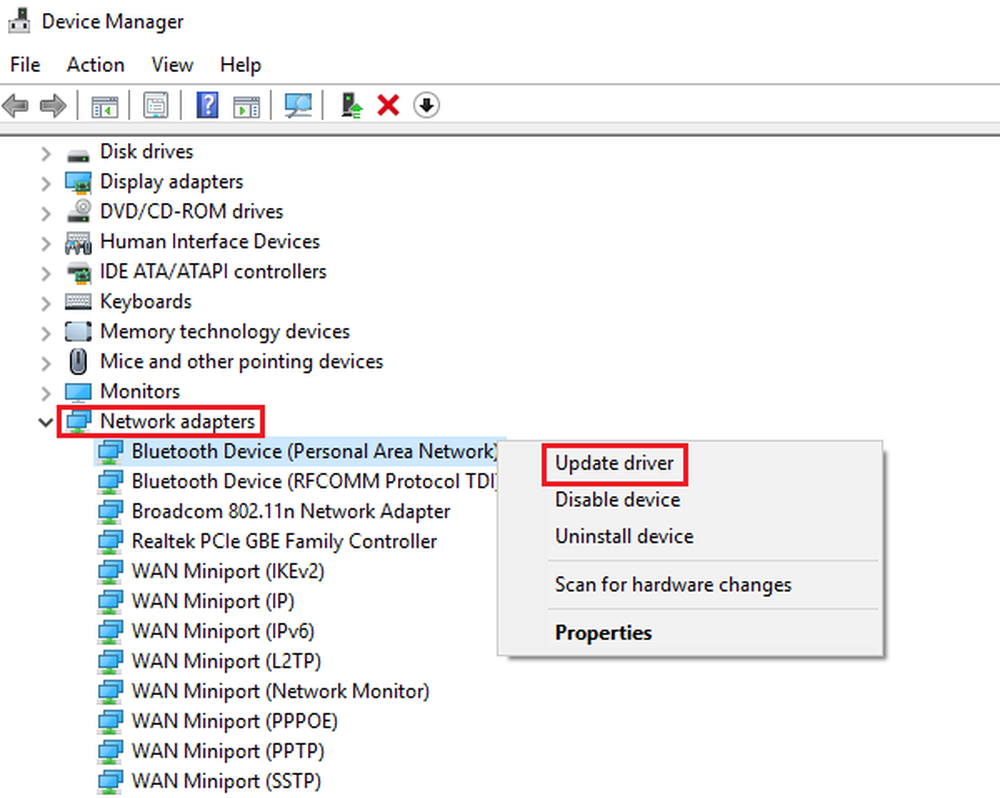Configuración de red e Internet en Windows 10
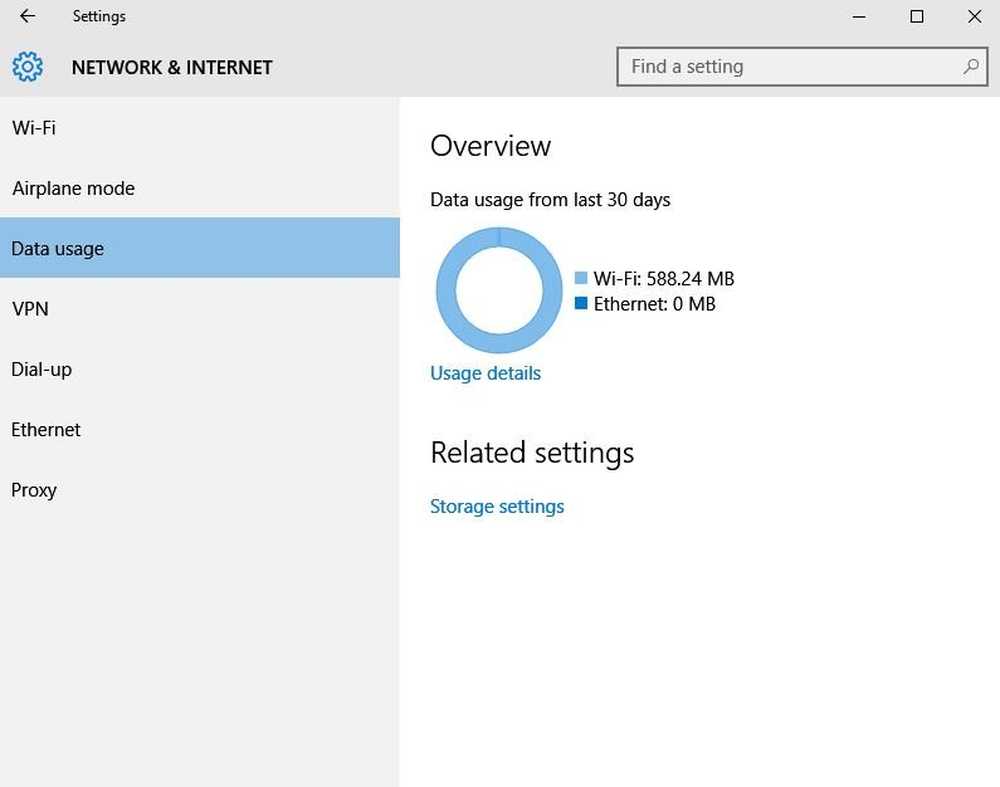
La última versión de Windows 10 trae todas las opciones de configuración bajo un capó. Ya hemos echado un vistazo a la configuración de personalización de Windows 10, la configuración de privacidad, la configuración de dispositivos y la configuración de actualización y seguridad. En este post, aprenderemos sobre el Configuración de red e Internet en Windows 10.
Configuración de red e Internet de Windows 10
Llegar a la opción Configuración es mucho más fácil ahora, solo abra el menú Inicio y haga clic en Configuración para abrir la aplicación Configuración.

Haga clic en Redes e Internet.
Windows 10 v1607 agrega un Estado sección. Aquí puedes ver el estado de tu red. También podrá acceder a la función de reinicio de red que puede ayudarlo a reinstalar los adaptadores de red y restablecer los componentes de red a la configuración original.
La pestaña tiene muchas secciones diferentes como Wifi que muestra las redes disponibles, Modo avión para habilitar el modo avión y verificar dispositivos inalámbricos conectados a su PC, Uso de datos donde puede verificar los datos utilizados en los últimos 30 días, VPN y configuración de acceso telefónico, Ethernet y Proxy.

Haga clic en Opciones avanzadas y podrás hacer tu PC detectable por otras PC alrededor. También puede seleccionar la opción de configurando una conexión medida. lo que le da más control sobre el uso de datos. Activarlo hace que sus aplicaciones funcionen de manera diferente para que usen menos datos. Esto es especialmente útil para los usuarios que tienen un plan de datos limitado. También verás las propiedades de tu dispositivo..

Administrar la configuración de Wi-Fi
Esta pestaña le permite ajustar la configuración de Wi-Fi Sense en Windows 10. Sentido de Wi-Fi es una característica de Windows 10 que te permite conectarte a las conexiones Wi-Fi compartidas de tus amigos. Es decir, usted y sus amigos pueden optar por compartir su o sus conexiones Wi-Fi. Según Microsoft, los amigos son personas en su lista de amigos de Facebook, sus contactos de Outlook y sus contactos de Skype. Por defecto, todos estos 3 están pre-revisados..
Uso de datos
Esta sección le permite verificar los datos utilizados en los últimos 30 días tanto para Wi-Fi como para Ethernet.

VPN
Agregue una conexión VPN aquí en esta sección. Mantenga su proveedor de VPN, nombre de conexión y detalles de la dirección del servidor listos. La sección Configuración relacionada lo lleva al antiguo panel de control clásico donde puede cambiar la configuración del adaptador, las opciones de uso compartido avanzadas y el Centro de redes y recursos compartidos.

Al hacer clic en Opciones de Internet, se accede a las Propiedades de Internet de su PC, donde puede ajustar la configuración como seguridad, privacidad, complementos y mucho más. El Firewall de Windows lo lleva a la sección Sistema y seguridad en el Panel de control. 
Acceso telefónico y Ethernet
Puede agregar una nueva conexión de acceso telefónico o administrar las existentes aquí, la configuración de Ethernet se puede ajustar en la sección Ethernet. 
Apoderado
A diferencia de las versiones anteriores de Windows, aquí puede configurar su PC para que detecte la Configuración de Proxy automáticamente. Sin embargo, también puede ajustar la configuración manualmente ingresando la dirección IP y el Puerto Proxy.